windows 7已于2020年终止支持,不少用户因此面临系统安全隐患和功能局限。而windows 10在安全性、性能表现及兼容性方面均有显著提升,带来更流畅的操作体验。接下来,本文将详细介绍如何将电脑系统从windows 7升级至windows 10,一起来了解具体操作步骤吧~

由于系统升级过程中可能涉及系统分区的重写,为防止重要资料丢失,建议提前做好数据备份。可将个人文件转移至U盘、移动硬盘或上传至可靠的云存储平台。
Windows 10对硬件有一定要求,基本配置如下:
处理器:主频1 GHz或以上
内存容量:32位系统需1 GB,64位系统需2 GB
硬盘空间:32位系统需16 GB,64位系统需20 GB
显卡要求:支持DirectX 9或更高版本的图形处理器
若设备配置偏低,建议先升级内存或更换固态硬盘,以确保升级后系统运行顺畅。
请确认C盘至少保留20GB以上的可用空间,以便顺利下载和安装系统文件,避免因空间不足导致升级失败。

前往微软官方网站,搜索“Windows 10媒体创建工具(Media Creation Tool)”,下载并运行该程序。
启动工具后,点击“立即升级此电脑”,然后继续下一步。工具会自动识别当前系统环境,并开始下载适用于你设备的Windows 10镜像文件。
下载完毕后,安装程序将提示你开始升级。建议选择“保留个人文件和已安装的应用程序”选项,最大程度减少数据丢失风险。
安装过程中系统会多次重启,整个过程通常耗时30分钟至1小时,具体时间取决于电脑硬件性能。
安装结束后,系统会进入首次设置向导。根据提示设置地区、语言、网络连接以及登录账户等信息,完成后即可进入全新的Windows 10桌面。
若原Windows 7为正版授权,升级后的Windows 10通常会自动激活。如未激活,可进入“设置” → “更新和安全” → “激活”页面查看状态,并按指引完成激活。
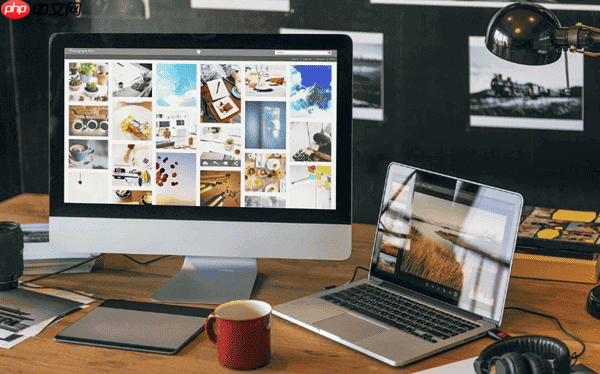
进入“设置” → “更新和安全” → “Windows 更新”,检查并安装最新的系统补丁,确保系统安全与稳定性。
部分设备在升级后可能出现驱动不兼容问题。推荐使用“驱动人生”等专业驱动管理工具,自动扫描并更新缺失或过时的驱动程序,提升系统兼容性与运行效率。

若升级后使用体验不佳,可在10天内通过“设置” → “更新和安全” → “恢复”中的“返回到Windows 7”功能,快速还原至旧系统,保障使用连续性。

Windows激活工具是正版认证的激活工具,永久激活,一键解决windows许可证即将过期。可激活win7系统、win8.1系统、win10系统、win11系统。下载后先看完视频激活教程,再进行操作,100%激活成功。




Copyright 2014-2025 https://www.php.cn/ All Rights Reserved | php.cn | 湘ICP备2023035733号